Các Cách Khắc Phục Lỗi Âm Thanh Trong Win 7
Nhiều người hay gặp lỗi mất âm thanh trên máy tính, laptop và gây trở ngại cho việc xem phim, nghe nhạc. Nhất là các bạn không am hiểu nhiều về máy tính, nếu các bạn cũng đang gặp phải trường hợp như vậy thì Bác sĩ tin học sẽ chia sẻ một số cách khắc phục sư cố âm thanh trong win 7 để bạn có thể tự cài đặt âm thanh cho máy tính win 7 tại nhà.
Trong quá trình sử dụng hệ điều hành Windows, máy tính chúng ta vẫn thường xuyên gặp phải một số lỗi không mong muốn và gây ảnh hưởng đến quá trình sử dụng, trong đó lỗi âm thanh vẫn thường xảy ra, gay ra tình trạng máy tính của bạn bị “câm”. Vậy sau đây có một vài cách giúp bạn khắc phục lỗi âm thanh trong win 7.
CÁCH KHẮC PHỤC LỖI ÂM THANH TRONG WIN 7
1. Khởi động lại máy
Khởi động lại máy tính là một trong những cách hiệu quả nhất và rất nhiều ngưởi có thói quen khởi động lại máy tính khi máy gặp sự cố. Sự thật chứng minh thì đây không những là cách làm hiệu quả để khắc phục sự cố âm thanh trong win 7 mà còn hiệu quả trong rất nhiều các lỗi khác. Khi sử dụng máy tính lâu và làm việc trên nhiều cửa sổ, phần mềm nên người dùng thường gặp lỗi xung đột phần mềm khiến cho máy tính của bạn hoạt động không ổn định và bị xáo trộn các tính năng trên máy. Chính vì vậy việc khởi động lại máy tính sẽ làm cho các phần mề m đó hoạt động ổn định trở lại.
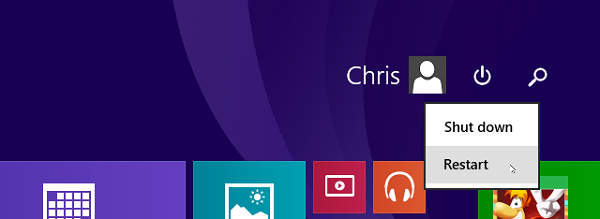
2. Cắm lại các jack cắm kết nối loa và máy tính.
Các thiết bị phát âm thanh trên máy tính (loa, tai nghe) sau một thời gian sử dụng có thể chân cắm bị gỉ sét, bị ăn mòn dẫn đến bị lỏng hoặc tiếp xúc kém. Sau khi kiểm tra lại chân cắm, bạm cũng nên kiểm tra lại các nút tăng giảm âm lượng để chắc chắn là bạn có thể nghe được âm thanh đang phát.

3. Kiểm tra lại các thiết lập âm thanh
Bước 1: trước tiên bạn có thể kiểm tra lại các cài đặt âm thanh trên máy tính, nhấn chọn đến biểu tượng loa trên khay hệ thống để xem âm thanh được kéo ở mức độ nào, nếu âm thanh bị tắt hoặc bị kéo về mức độ thấp nhất cũng là một trong những nguyên nhân mà bạn không thể nghe được
Bước 2: nhấn chuột phải vào biểu tượng loa trên khay hệ thống chọn Open Volume Mixer
Bước 3: tại đây bạn có thể kiểm tra để chắc chắn không biểu tượng loa nòa bị tắt đi, nếu có hãy bật lại ở tất cả các mục để có thể đáp ứng hết các yêu cầu của nhạc sẽ phát.
Bước 4: tiếp tục bạn nhấn lại chuột vào biểu tượng loa trên khay hệ thống và chọn Playback devices
Bước 5: tại cửa sổ Playback device hãy nhanh chóng kiểm tra các thiết bị âm thanh đã được kết nối với máy một lần nữa, kiểm tra xem các thiết bị đã kết nối đã check màu xanh ở bên cạnh chưa
Bước 6: sau đó nhấp vào các thiết bị kết nối và chọn Use this device (enable) tại mục Device usage rồi nhấn OK.

4. Kiểm tra driver âm thanh
Driver card âm thanh cho máy có thể bị lỗi do xảy ra tình trạng xung đột phần mềm hoặc chưa được cài đặt nhất là khi bạn vừa mới cài lại windows xong.
Bước 1: nhấn tổ hợp phím Windows + R và nhập lệnh friend.com.vn trên hộp thoại Run rồi nhấn Enter hoặc OK
Bước 2: hộp thoại Device Manager mở ra, các bạn nhấn đúp vào mục Sound, video and game controller để kiểm tra xem driver âm thanh có bị thiếu không? Nếu thiếu thì sẽ hiển thị dấu chấm than vàng hoặc x màu đỏ.
Tuy nhiên, cũng có trường hợp các biểu tượng driver âm thanh vẫn bình thường nhưng có thể nó đã bị lỗi do xung đột phần mềm. Do vậy mà lúc này bạn phải cài đặt lại driver âm thanh mới nhất cho máy tính. Để bạn có thể cài đặt lại Driver bạn có thể tìm hiểu một số bài viết hoặc để an toàn hơn cho máy tính của bạn, bạn có thể gọi dịch vụ cài đặt máy tính tận nơi để được sử dụng dịch vụ cài đặt máy tính tại nhà mà không cần phải mang ra tiệm sửa lại, kỹ thuật viên cũng có thể kiểm tra lại các lỗi khác của máy tính bạn.
Như vậy trên đây là tất cả những cách bạn có thể sử dụng để khắc phục lỗi âm thanh trên máy tính của bạn, tuy nhiên nếu đã kiểm tra lại hết các cách trên mà máy bạn vẫn không có âm thanh thì có lẽ máy tính của bạn đã bị hư phần cứng. Cách khắc phục là bạn có thể sử dụng một chiếc usb sound để thay thế cho jack cắm thông thường hoặc bạn có thể liên hệ đến dịch vụ sửa máy tính tận nơi của Bác sĩ tin học, chúng tôi chuyên sửa các lỗi về phần cứng và thay thế các linh kiện chính hãng.
- Share CrocoBlock key trọn đời Download Crocoblock Free
- Cung cấp tài khoản nghe nhạc đỉnh cao Tidal Hifi – chất lượng âm thanh Master cho anh em mê nhạc.
- Cách xem lại tin nhắn đã chặn trên iPhone và cách bỏ chặn đơn giản – friend.com.vn
- Hướng dẫn cách chuyển quyền sở hữu Fanpage Facebook
- 7 Phần Mềm Luyện Ngữ Pháp Tiếng Anh Tiện Lợi Và Cách Dùng | eJOY ENGLISH
- Lệnh xoay trong Cad – Cách gọi & Sử dụng Rotate cực dễ 2022
- Có nên dùng tool chém giá Lazada để sở hữu sản phẩm 0đ?
Bài viết cùng chủ đề:
-
Mạch đếm sản phẩm dùng cảm biến hồng ngoại – Học Điện Tử
-
Những phim có cảnh sex trần trụi bị cấm phát hành trên thế giới
-
6 Mẹo dân gian chữa rướn ở trẻ sơ sinh khi ngủ tự nhiên an toàn
-
Sao kê tài khoản ngân hàng ACB-những điều cần biết
-
Acer Iconia B1-723 – Chính hãng | Thegioididong.com
-
Cách khắc phục lỗi Voz không vào được bạn không nên bỏ qua
-
Tắt mở màn hình iPhone cực nhanh, không cần phím cứng – Fptshop.com.vn
-
[SỰ THẬT] Review bột cần tây mật ong Motree có tốt không?
-
Chèn nhạc trong Proshow Producer, thêm nhạc vào video
-
Cách rút gọn link Youtube
-
Cách chuyển font chữ Vni-Times sang Times New Roman
-
Hack Stick War Legacy Full Vàng Kim Cương Tiền ❤️ 2021
-
Du lịch Thái Lan nên đi tour hay đi tự túc? – BestPrice
-
Cách reset Wifi FPT, đặt lại modem wifi mạng FPT
-
9 cách tra số điện thoại của người khác nhanh chóng, đơn giản – Thegioididong.com
-
Top 4 smartphone chạy chip Snapdragon 820 giá rẻ đáng mua – Tin công nghệ mới nhất – Đánh giá – Tư vấn thiết bị di động
